Crear firmas y enviar respuestas automáticas en Outlook en la Web
Applies To
Outlook.comCon Outlook en la Web, ahorre tiempo creando una firma para sus correos electrónicos y active las respuestas automáticas cuando esté de vacaciones o quiera informar a los contactos de que va a ser lento en responder al correo electrónico.
Crear una firma
-
Seleccione Configuración > Correo > Redactar y responder.
-
Cree su firma.
-
Seleccione la firma predeterminada para los mensajes nuevos y las respuestas.
-
Seleccione Guardar.
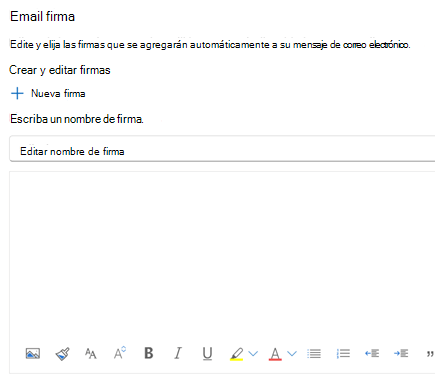
Enviar respuestas automáticas
En Gmail, activa Respuesta automática para que las respuestas se envíen automáticamente mientras está ausente. En Outlook, esto se conoce como respuestas automáticas o creación de un mensaje de fuera de la oficina. Esta es la manera de configurarlo:
-
Seleccione Configuración > Correo > Respuestas automáticas.
-
Seleccione Activar las respuestas automáticas.
-
Elija si desea Enviar respuestas solo durante un período de tiempo.
-
Agregue un mensaje para los usuarios de la organización y elija si quiere que se envíe un mensaje a las personas de fuera de la organización.
-
Seleccione Guardar.
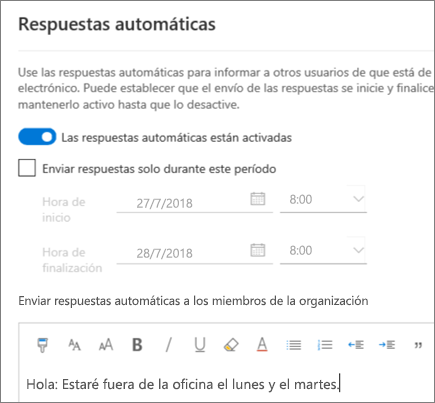
Nota: Las características y la información de esta guía se aplican a Outlook en la Web según estén disponibles a través de Microsoft 365.







